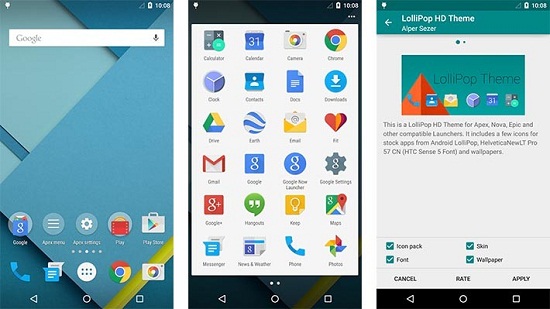Jos sinulla oli aiemmin kaksoisnäyttöasetukset työpaikallasi kaikkia tehtäviä varten, mutta nyt olet jumissa kannettavan tietokoneen kanssa, ja talossasi on vain yksi näyttö. Muuten, on tapa, jolla voit käyttää puhelimen näyttöä toisena työpöydän tai kannettavan tietokoneen näytöllä, aivan kuten voit käyttää puhelimen kameraa verkkokamerana. Voit käyttää joitain kolmannen osapuolen sovelluksia ja ohjelmistoja käyttääksesi Android-puhelintasi toisena monitorina tietokoneellesi.
Käytä Android-puhelinta toisena PC-monitorina
1. Spacedesk-sovellus
Spacedesk-sovelluksen käyttäminen työpöydän laajentamiseen älypuhelimeen on yhtä helppoa kuin piirakka. Yhteyden muodostamiseksi ei tarvitse kirjoittaa merkkijonoja, IP-osoitteita ja salasanoja. Sinun tarvitsee vain olla samassa wifi-yhteydessä ja se toimii täydellisesti.
1. Google Play Kaupasta Android-älypuhelimellasi Spacedesk lataa sovellus.
kaksi. Virallinen nettisivu Lataa ja asenna Spacedesk-palvelin tietokoneellesi osoitteesta.
3.Varmista, että sekä Android-älypuhelimet että tietokoneet on kytketty samaan WiFi-verkkoon.

4. Käynnistä Spacedesk-sovellus älypuhelimessa ja Spacedesk-palvelin PC: llä.
5. Älypuhelimen Spacedesk-sovellus tunnistaa tietokoneesi, napauta yhteyslinkkiä.



6. Tietokone liitetään älypuhelimeen hetkessä, ja työpöytä leviää automaattisesti älypuhelimen näytölle.
7. Nyt voit käyttää puhelinta laajennettuna näyttöön työpöydällesi.
kuinka nollata bluetooth Android-puhelimessa
Spacedesk on ilmainen ja erittäin hämmästyttävä sovellus Android-älypuhelimeesi, ja voit tehdä sen avulla paljon.
2. Google-etätyöpöytä
Google Remote on työpöytäohjelmisto, jonka avulla voit hallita tietokonetta Android-laitteen kautta. Voit pelata kaikkea työpöydältä Android-puhelimen näyttöön. Kuten muutkin Google-tuotteet, Google-etätyöpöytä on helppo asentaa ja käyttää. Näin voit käyttää tätä ohjelmistoa:
1. Android-laitteellasi Google-etätyöpöytä ladata.

2. Tämän jälkeen Klikkaa tästä Määritä etäkäyttö tietokoneellesi.
3. Sinua pyydetään lisäämään laajennus Chrome-selaimeesi.

kuinka poistaa kuva google-tililtä
4. Hyväksy seuraavaksi ja asenna se tietokoneellesi.
5. Napsauta Etäkäyttö ja sitten uudelleen. Valitse sen jälkeen tietokoneelle nimi ja 6-numeroinen PIN-koodi ja napsauta sitten Käynnistä.
6. Seuraavaksi avaa sovellus puhelimellasi, syötä PIN-koodi ja valitse työpöytä, kun se tulee näkyviin. niin paljon vain.



Näet myös ruudun puhelimellasi ja täältä voit ohjata näppäimistöä ja hiirtä.

Google-etäkäyttö toimii periaatteessa, mutta et voi käyttää erillisiä sovelluksia molemmissa näytöissä. Puhelinta ei käytetä laajennettuna näyttönä.
3. Splashtop Wired XDisplay
Splashtop Wired XDisplay käyttää USB-yhteyttä puhelimesi käyttämiseen toisena näyttönä. Näin voit liittää puhelimesi vain USB: n kautta, joten se tarjoaa paremman tarkkuuden (full HD) 60 kuvaa sekunnissa. Näin voit käyttää sitä:

1. Sinun Android tai ios Lataa Splashtop Wired XDisplay laitteeseen.
kaksi. Mac tai Pc Asenna langallinen XDisplay.
3. Avaa tietokoneesi ohjelmisto ja liitä puhelin sitten USB: n kautta.
niin paljon vain. Nyt tietokoneesi tai Macin näyttö jaetaan puhelimesi kanssa.
Koska ohjelmisto käyttää USB: tä WiFi: n sijaan, se tarjoaa reagoivamman kokemuksen eikä viivettä ole. Se tarjoaa myös virransäästötilan, kuvanopeuden ja tarkkuuden pudotuksen.
Bonusvinkit
i) Saadaksesi parhaan suorituskyvyn käyttäessäsi puhelinta toissijaisena näyttönä, kokeile käyttää Android-tablettia älypuhelimen sijaan.
ii) Muista myös liittää tietokoneesi ja Android-laitteesi nopeaan verkkoon, jotta et näe viiveitä toissijaisessa suorituksessasi.
Nämä olivat tapoja käyttää Android-puhelinta tai -tablettia toissijaisena monitorina. Jos sinulla on kysyttävää, kysy meiltä kommenteissa. Pysy kanssamme saadaksesi lisää tällaisia teknisiä vinkkejä.
Facebookin kommenttiruutu